Amazon Prime auf Discord streamen | Der neueste Leitfaden
Das Streamen von Amazon Prime Video auf Discord ist eine großartige Möglichkeit, Filme und Serien mit Freunden zu genießen, unabhängig davon, wo sie sich befinden. Ob für einen gemütlichen Filmabend oder um gemeinsam eine neue Serie zu entdecken – mit Discords Bildschirmfreigabe-Funktion lässt sich Prime Video einfach teilen.
Allerdings kann es beim Streaming zu Problemen wie einem schwarzen Bildschirm kommen, da Amazon Prime spezielle Schutzmechanismen einsetzt. In diesem Artikel zeigen wir Ihnen nicht nur, wie Sie Amazon Prime problemlos auf Discord streamen, sondern auch, wie Sie das Black-Screen-Problem beheben und mit der Drittanbieter-Software Keeprix Inhalte noch flexibler genießen können.
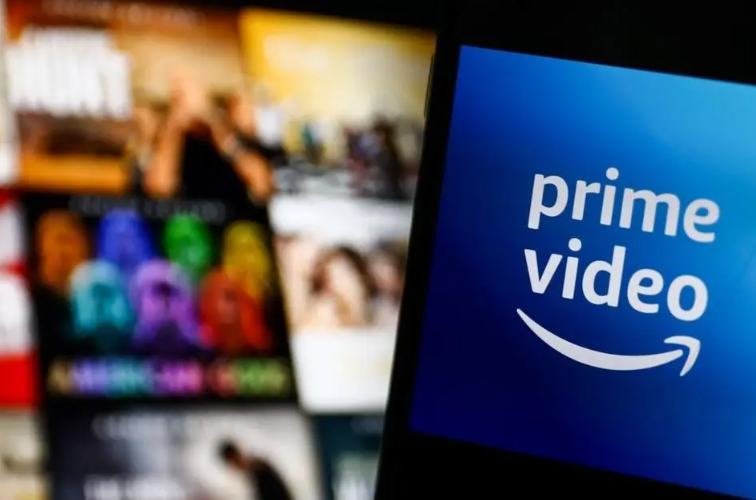
Amazon Prime auf Discord streamen
Teil 1. Warum Amazon Prime auf Discord streamen?
Discord ist nicht nur eine Plattform für Gamer, sondern auch ein hervorragendes Tool, um Filme und Serien mit Freunden zu teilen. Hier sind einige Gründe, warum das Streamen von Amazon Prime auf Discord eine großartige Idee ist:
1. Gemeinsames Erlebnis: Streamen Sie Ihre Lieblingsfilme und Serien in Echtzeit mit Freunden, egal wo sie sich befinden.
2. Einfache Bedienung: Discord bietet intuitive Funktionen wie Bildschirmfreigabe und Sprachchat, die das Streamen einfach machen.
3. Kostenlos und flexibel: Discord ist kostenlos und auf verschiedenen Geräten verfügbar, was es zu einer zugänglichen Lösung macht.
4. Interaktion: Chatten Sie während des Streamens mit Freunden und schaffen Sie ein gemeinsames Kinoerlebnis.
Das Streamen von Amazon Prime auf Discord ist zwar sehr praktisch, aber viele Nutzer berichten, dass beim Streamen von Amazon Prime auf Discord nur ein schwarzer Bildschirm erscheint. Dies liegt an dem DRM-Schutz von Amazon Prime.
Um das Problem des schwarzen Bildschirms beim Streamen von Amazon Prime Video auf Discord zu vermeiden, gibt es eine einfache und effektive Lösung: Fügen Sie Ihren Browser oder die Prime Video-App als „Spiel“ zu Discord hinzu. Auf diese Weise erkennt Discord Amazon Prime Video als eine Spieleanwendung, wodurch die DRM-Beschränkungen umgangen und das Problem des schwarzen Bildschirms vermieden wird. Hier sind die detaillierten Schritte zur Umsetzung.
Teil 2. Amazon Prime auf Discord streamen – Schritt für Schritt
Schritt 1. Discord-Einstellungen öffnen:
Öffnen Sie Discord und klicken Sie unten links auf das Zahnradsymbol (⚙) neben Ihrem Benutzernamen, um die Einstellungen zu öffnen.
Schritt 2. Spielaktivität anpassen:
Navigieren Sie im linken Menü zu „Registrierte Spiele“ (unter „Aktivitätseinstellungen“). Dann klicken Sie auf „Ein Spiel hinzufügen“.
Schritt 3. Browser oder Prime Video hinzufügen.
Wählen Sie in der Dropdown-Liste Ihren Browser (z. B. Google Chrome, Mozilla Firefox oder Microsoft Edge) oder die Prime Video-App, falls Sie eine Desktop-Version nutzen. Und klicken Sie auf „Hinzufügen“, damit Discord den Browser als Spiel erkennt.
Schritt 4. Stream starten.
- Wechseln Sie zu dem Tab, in dem Amazon Prime Video geöffnet ist.
- Kehren Sie zu Discord zurück und klicken Sie im Sprachkanal auf „Bildschirm teilen“.
- Wählen Sie den hinzugefügten Browser oder die Prime Video-App aus und stellen Sie die gewünschte Streaming-Qualität ein.
- Klicken Sie auf „Live gehen“, um das Streaming zu starten.
Die obige Methode hilft, das Problem des schwarzen Bildschirms zu vermeiden. Falls du jedoch bereits auf dieses Problem gestoßen bist, keine Sorge – folge den untenstehenden Schritten, um es zu lösen.
Teil 3. „Amazon Prime Discord Stream Black Screen“ passiert? Hier ist die Lösung
Lösung 1. Hardwarebeschleunigung im Browser deaktivieren
Die Hardware-Beschleunigung kann Konflikte mit DRM-geschützten Inhalten verursachen. Bitte deaktivieren Sie die Hardwarebeschleunigung in Ihrem Browser, hier ein Beispiel von Google Chrome.
- Öffnen Sie die Einstellungen in Chrome.
- Scrollen Sie nach unten und klicken Sie auf „Erweiterte Einstellungen“.
- Suchen Sie die Option „Hardware-Beschleunigung verwenden, wenn verfügbar“ und deaktivieren Sie sie.
- Starten Sie den Browser neu und versuchen Sie es erneut.
Außerdem sollten Sie die Hardwarebeschleunigung in Discord deaktivieren. Hier sind die detaillierten Schritte:
- Öffnen Sie Discord und klicken Sie unten links auf das Zahnradsymbol (⚙), um die Einstellungen zu öffnen.
- Scrollen Sie im linken Menü nach unten zu „Erweitert“.
- Suchen Sie die Option „Hardwarebeschleunigung“ und deaktivieren Sie sie.
- Starten Sie Discord neu, damit die Änderungen wirksam werden.
Lösung 2. Die Amazon Prime Video-App verwenden
Anstatt Amazon Prime Video im Browser zu öffnen, können Sie die offizielle Amazon Prime Video-App verwenden. Die App ist weniger anfällig für DRM-bedingte Probleme beim Bildschirmteilen.
Laden Sie die Amazon Prime Video-App von der offiziellen Website oder aus dem Microsoft Store herunter. Melden Sie sich mit Ihrem Amazon-Konto an. Öffnen Sie den gewünschten Film oder die Serie. Teilen Sie den gesamten Bildschirm in Discord (nicht nur das Anwendungsfenster).
Lösung 3. Einen anderen Browser verwenden
Manchmal kann das Problem durch den Wechsel des Browsers behoben werden. Probieren Sie beispielsweise Google Chrome oder Microsoft Edge anstelle von Firefox.
Teil 4. Alternative Lösung: Amazon Prime Video mit Keeprix herunterladen
Wenn Sie auf eine stabile und problemlose Wiedergabe setzen möchten, kann es eine gute Alternative sein, Ihre gewünschten Amazon Prime Videos mit einer Drittanbieter-Software wie Keeprix Video Downloader herunterzuladen und dann direkt über Discord zu streamen.
Warum Keeprix eine gute Lösung ist:
- Umgehung des Black-Screen-Problems: Keine Notwendigkeit, sich mit DRM-Schutzmechanismen herumzuschlagen.
- Offline-Wiedergabe: Genießen Sie Ihre Lieblingsserien und Filme jederzeit, ohne auf eine Internetverbindung angewiesen zu sein.
- Hochauflösende Qualität: Keeprix ermöglicht das Herunterladen in HD oder sogar 4K.
- Flexible Nutzung: Sie können die heruntergeladenen Videos auf jedem Gerät abspielen, ohne an die Prime Video-App gebunden zu sein.
Schritt 1. Installieren Sie Keeprix auf Ihrem Computer und starten Sie das Programm nach der Installation.
Schritt 2. Starten Sie keeprix, klicken Sie auf der Startseite auf die Schaltfläche „Video herunterladen“ auf der linken Seite und klicken Sie auf das Amazon-Logo. Melden Sie sich anschließend bei Ihrem Amazon Prime-Konto an.
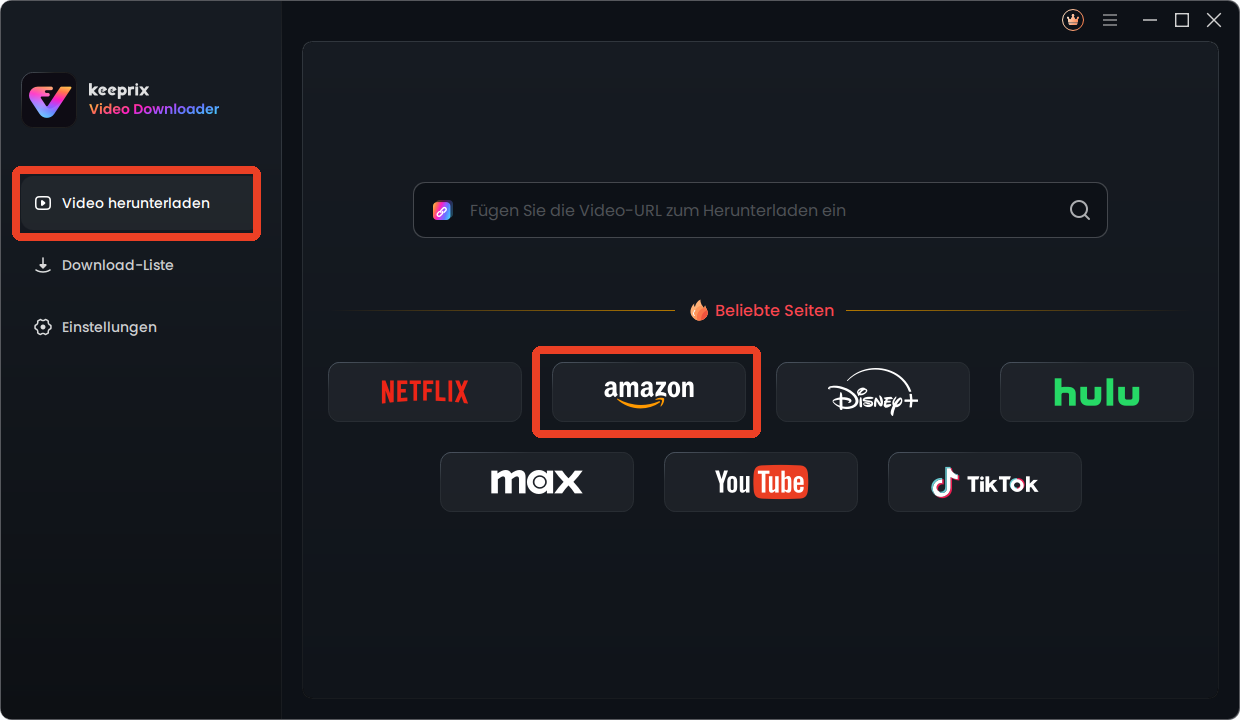
Amazon Plattform anklicken
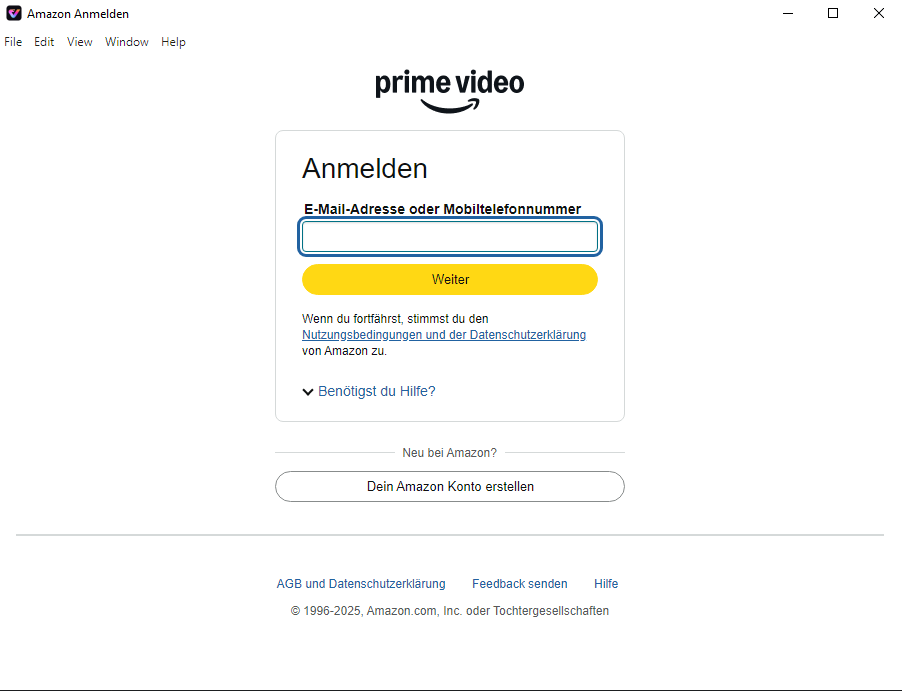
Anmeldung Amazon-Konto
Keeprix gewährleistet den Schutz Ihrer Daten und speichert keine Login-Informationen.
Schritt 3. Geben Sie den Titel des Videos oder verwandte Begriffe in die Suchleiste ein, oder fügen Sie den Videolink direkt in die Adressleiste ein. Sobald die Ergebnisse angezeigt werden, klicken Sie auf das Download-Symbol auf der Detailseite des Videos.
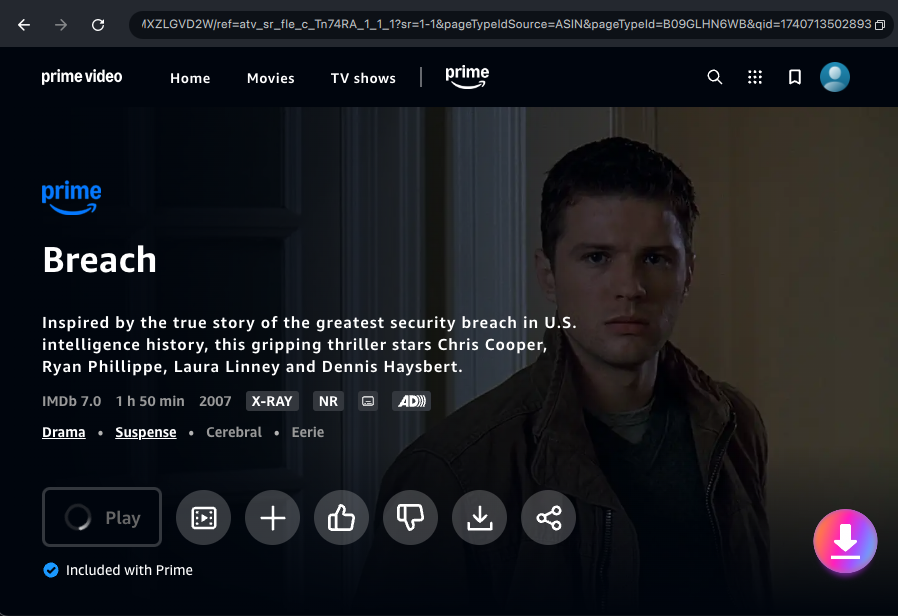
Klicken Sie auf das Download-Symbol
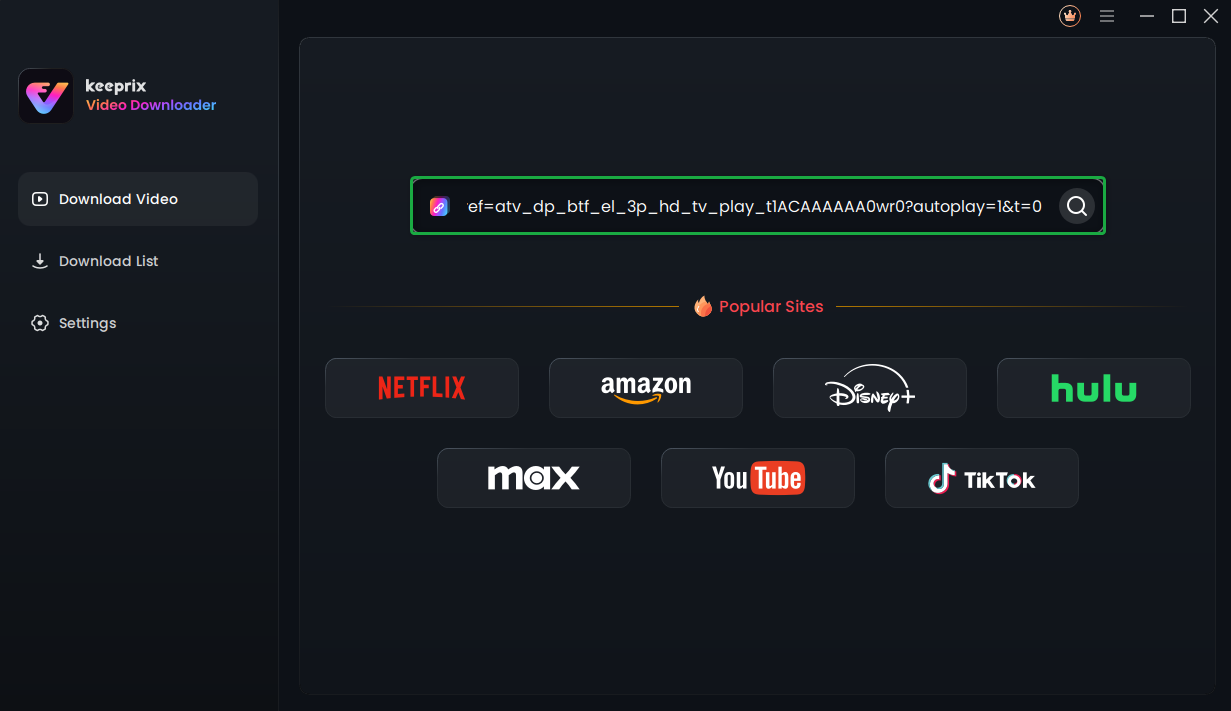
Video-Link einfügen
Schritt 4. Sie können Optionen wie Auflösung, Tonspur und Untertitel einstellen und dann auf das Download-Symbol klicken, um den Download zu starten.
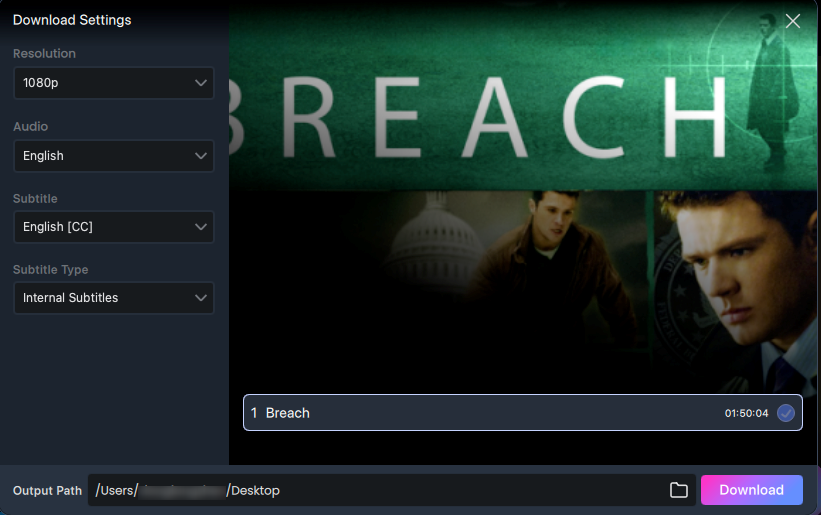
Download-Einstellungen konfigurieren
Das heruntergeladene Video kann dann direkt über Discord gestreamt werden, ohne Browser-Probleme oder schwarze Bildschirme.
Teil 5. FAQ zum Streamen von Amazon Prime auf Discord
1. Kann ich Amazon Prime Video auf Discord streamen?
Ja, Sie können Amazon Prime Video auf Discord streamen, indem Sie die Bildschirmfreigabe-Funktion verwenden. Allerdings kann es aufgrund des DRM-Schutzes (Digital Rights Management) zu einem schwarzen Bildschirm kommen.
2. Warum sehe ich nur einen schwarzen Bildschirm, wenn ich Amazon Prime über Discord streame?
Das liegt am DRM-Schutz (Digital Rights Management) von Amazon Prime, der das Abfilmen von Inhalten verhindern soll. Discord erkennt diesen Schutz und zeigt deshalb nur einen schwarzen Bildschirm an.
Lösungen:
- Hardwarebeschleunigung im Browser deaktivieren
- Hardwarebeschleunigung in Discord deaktivieren
- Amazon Prime Video als „Spiel“ zu Discord hinzufügen
- Einen anderen Browser verwenden (z. B. Firefox oder Edge)
- Amazon Prime Video mit Keeprix herunterladen und offline streamen
3. Kann ich Amazon Prime Video auf Discord streamen, wenn ich ein Free-Account habe?
Ja, Sie können Amazon Prime Video auf Discord streamen, auch wenn Sie einen kostenlosen Discord-Account haben. Allerdings haben Free-Accounts eine begrenzte Videoqualität beim Streamen.
Teil 6. Fazit
Amazon Prime auf Discord zu streamen ist eine großartige Möglichkeit, ein Programm mit Freunden zu genießen. Wenn Sie technische Probleme haben, wie z. B. ein schwarzer Bildschirm, können diese mit den oben beschriebenen Methoden leicht behoben werden.
Für ein besseres, unbegrenztes Streaming-Erlebnis empfehlen wir Ihnen, Keeprix zu verwenden, um Filme und Serien herunterzuladen und sie auch außerhalb von Amazon Prime zu genießen.

Keeprix Video Downloader
- Laden Sie Streaming-Videos auf Windows und Mac herunter.
- Keine Beschränkung für die heruntergeladenen Videos.
- Unterstützt das Herunterladen von Netflix, Amazon Prime und mehr.
- Bis zu 4K-Videos ohne DRM-Schutz.



